
こんにちはあるいはこんばんは。村山(twitter id:muraweb_net)です。2023年6月末に ユニバーサルアナリティクス が終了し、2023年7月から本格的に GA4 を利用することになりました。慣れないUIに戸惑っている方が多いかもしれません。今回は、 GA4 で利用できるようになったレポート機能である「探索」について紹介します。
モニタリング分析とアドホック分析
Googleアナリティクス に限らず、アナリティクスツールで確認するデータの目的にはモニタリング分析とアドホック分析が存在します。どちらの分析でも GA4 を使いますが、分析の種類や内容によって、どの機能を使うべきかをあらかじめイメージし、探索することが重要です。そうでなければ、スピードだけでなく、アウトプットに差が生じる可能性があります。
モニタリング分析
現状を定期的にデータで確認する分析です。ダイエットしている人が毎日体重計で体重を計測するのと同じです。毎日、毎週、毎月などの周期で定期的にデータを確認し、次のようなデータを確認することが多いです。
- 先週のページビュー数はいくつだったかの確認
- 先週のページビュー数はそれ以前の週と比較してどのような差分があるのかの確認
- 広告やEメールマガジンなどの集客施策の状況を確認
- 見込み顧客から顧客への転換率やトランザクション率の傾向を確認
ディメンションや指標は、環境や状況に応じて様々な組み合わせが想定されますが、上記のようなデータを定期的に確認することで、現状が想定に対して良い状態なのか、悪い状態なのかを把握していきます。
GA4 においてはどのようなレポート、データの抽出方法であれば負荷なくモニタリング分析を運用できるか、ビジネスとして活用できるのか等を検討しておかなければいけません。
アドホック分析
課題を発見するために不定期でスポット的にデータを確認する分析です。課題へのアプローチとして、現状に課題が存在するのかを探すための探索的な分析と、課題と考えられるポイントを想定した後にデータでも立証できるのかを確認する仮説的な分析が存在します。
- 探索的な分析
- 対象に対して様々な角度からデータを確認し課題が存在しないか確認する分析
- 健康診断における人間ドック的なイメージで時間がかかりやすい
- 仮説的な分析
- 課題と考えられるポイントを想定した後にデータでも立証できるのかを確認する分析
- 悪そうな箇所はイメージできているため、見るべきディメンションや指標が絞りやすく探索的な分析より時間はかかりにくい
モニタリング分析と異なるのは不定期でスポット的な分析であること、分析で用いるディメンションや指標は目的に応じて選択と変更を繰り返しながら、課題に対してデータでアプローチしていきます。
GA4 においてアドホック分析を行う場合、探索レポートを利用することがほとんどのケースとして想定されます。探索レポートを使う際も、どのようなデータの可視化を行うとアドホックな分析を対応しやすいかイメージしやすいと分析業務も捗りやすいように思います。
GA4 の「レポート」と「探索」
GA4 には「レポート」と「探索」という代表的な2つのレポート形式が存在します。
GA4 の「レポート」でのモニタリング分析
GA4 には「レポート」内でデフォルトで用意されている標準のレポートと、 GA4 の利用ユーザーが任意のディメンションと指標を選択し、カスタマイズされたレポートとして作成可能なコレクションという機能が存在します。

このコレクション内でトピック、レポートを利用することで、 GA4 の左サイドナビゲーションをユニバーサルアナリティクスのようなUIに設定できることを以前のブログ記事にて紹介させていただきました。
GA4 の「レポート」で利用できるグラフやダッシュボードは複雑な設定やデータの抽出が不可能です。ですが、定期的に数値を確認するようなグラフには向いている面もあります。

複雑なデータ抽出を行った後の数値を定期的に確認するような数値のモニタリング用途は難しいですが、シンプルなディメンションと指標のかけあわせであれば、「レポート」で利用できるグラフやダッシュボードで対応可能です。また、「レポート」で利用できるグラフやダッシュボードはサンプリングも発生しないのも強みと言えるでしょう。
GA4 の「探索」でのモニタリング分析とアドホック分析
GA4 の「探索」内で作成できるレポートでは柔軟性の高い数値の抽出が可能なため、モニタリング分析とアドホック分析ともに対応可能となります。

GA4 の「探索」は元々、ユニバーサルアナリティクス世代における有償版である Googleアナリティクス360 で利用可能な機能でした。下記がリリース時のGoogle社によるリリースです。
ユニバーサルアナリティクス 世代における有償版の Googleアナリティクス360 では5年前近くから利用できた機能が、 GA4 世代における無料版の Googleアナリティクス でも利用できるようになったのは、 ユニバーサルアナリティクス から GA4 へ移行したメリットの大きな1つと言えます。
また、「探索」内で作成できるレポート内で特に強力なのがセグメント機能です。

GA4 の「レポート」で利用できるグラフやダッシュボードではセグメント機能は利用できません。しかし、「探索」内で作成できるレポートでは利用ユーザーの希望に応じたデータ抽出をセグメント機能より実行することが可能となります。
GA4 のデータを BigQuery へエクスポートし、 BigQuery 内にてSQLを書くことができるユーザーは複雑なデータ抽出に困ることは少ないかもしれませんが、 BigQuery が利用できない企業やSQLを書くことができない利用ユーザーは、セグメント機能を活用することで複雑なデータ抽出を実現することができます。セグメントはSQLを書いてくれる大変便利な機能なのです。
特に便利なのが後述させていただくシーケンスセグメントです。シーケンスセグメントとは簡単に記載すると、指定した行動の順序に一致したユーザーをデータ抽出することが可能な機能です。指定した行動の順序に一致したデータを BigQuery 内でSQLにて抽出するのは難易度が高くなるため、それをレポートUIから実行できるのは強力と言えます。しかし、そのような便利なシーケンスセグメントですが、 ユニバーサルアナリティクス ではセッション、ユーザースコープで作成できていたものの、 GA4 ではユーザースコープでの作成となってしまいました。その点はとても残念なところです。
このように有償版 Googleアナリティクス で利用できていたレポート作成とレポート内で利用できるセグメント機能を活用することで、複雑なデータ抽出をベースとしたモニタリング分析のみならず、アドホック分析も対応可能となります。
GA4 の「探索」レポート活用例
GA4 の「探索」レポートでは様々なレポートの形式と可視化方法が用意されています。

大きな分類で「手法」として作成するレポートを作成することが可能で下記が用意されています。
- 自由形式
- コホートデータ探索
- ファネルデータ探索
- セグメントの重複
- 経路データ探索
- ユーザーエクスプローラ
- ユーザーのライフタイム
ユニバーサルアナリティクス にもカスタムレポートが存在しましたが、 GA4 ではデータの表現方法にバリエーションが生まれました。
様々な選択肢があることで自由度は高まりましたが、初心者にとっては選択するのが難しいという側面もあるかもしれません。
そこで、私がよく深掘って分析する際に利用する以下のレポートを利用頻度が多い順に紹介します。
- 自由形式
- セグメントの重複
- ファネルデータ探索
- ユーザーエクスプローラ
以下のレポートに関しては、私がほとんど利用しないため今回は紹介しません。
- コホートデータ探索
- 経路データ探索
- ユーザーのライフタイム
自由形式
私の分析業務では8〜9割ぐらいで自由形式のレポートを利用しています。

アドホック分析を行う際に、ビジュアリゼーションにて「テーブル」を使い、比較したいセグメントを設定した上でディメンションを5個まで指定し、対応する指標を選択し、データをエクスポートすることが多いためとなります。
ただし、比較するセグメントが少ない場合、選択するディメンションの種類が少ない場合におけるデータの確認や、データエクスポートするべきディメンションや指標の策定ではレポートUIで対応可能となります。
自由形式でレポートUI内でデータ分析するケース
レポートUI内でも自由形式で用意されているビジュアリゼーションを利用することで、データから示唆を得ることが可能です。参考にしているビジュアリゼーションをいくつか紹介します。
折れ線グラフ
データを抽出する際に必ずといって指定するのが対象の期間です。対象とするデータの期間内で特徴的な傾向が発生していないか、何か偏りがないかを確認するのに有効です。

例えば、上記であればデバイスがdesktopまたはmobileでのページビュー数と読了数の傾向を表示しています。デバイスごとに閲覧される傾向も読了率も異なりそうなのが把握できますね。
データボリュームが大きいと特定期間のデータから全体を類推するような手法も存在しますが、ピックアップした日時のデータ内に偏りがあると類推した結果にも影響を与えかねません。分析する際の対象期間内のデータに問題が発生していないか事前に確認しておきましょう。
ドーナツグラフ
分析するデータ内で持ち合わせる属性の内訳を確認するのに役立ちます。対象とするデータ内で属性が偏っていないかを確認するのに有効です。
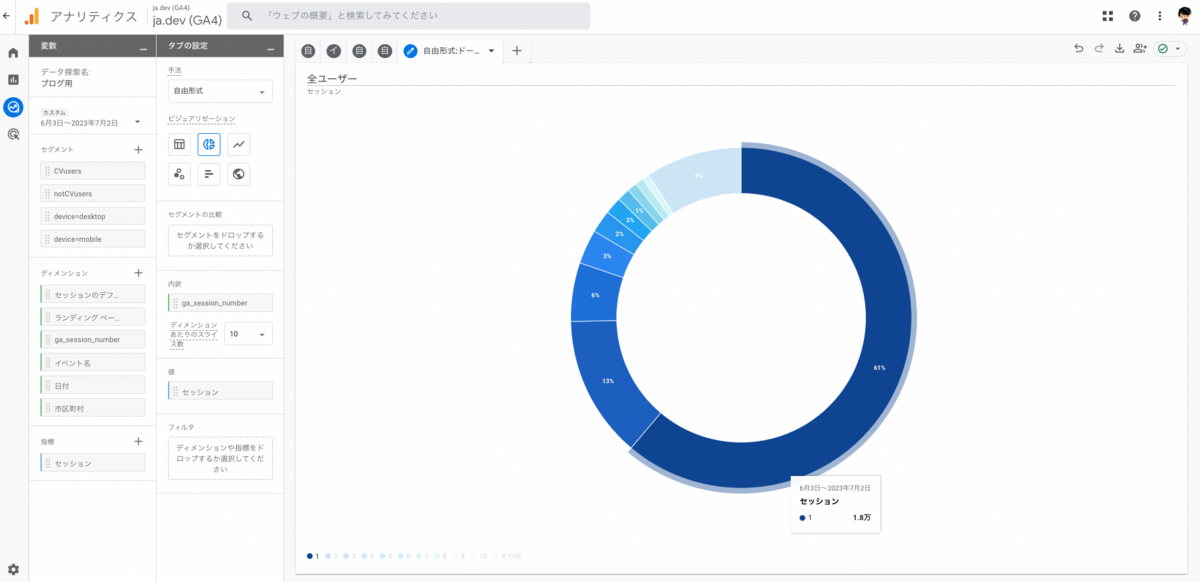
上記は、サイトへの累計訪問回数を表示しています。全体の61%を占めるセッションは累計訪問回数が1回、つまり初回訪問ユーザーによるセッションであることがわかります。
サービスやプロダクトにもよりますが、初回訪問ユーザーにおけるサイト内のユーザー体験と何度もサイト訪問を繰り返した再訪問ユーザーにおけるサイト内のユーザー体験は異なる可能性があります。その場合、初回訪問ユーザー以外に再訪問ユーザーもいくつかクラスタリングすることで、ディメンションや指標を比較しやすくなる可能性があります。
地図
サービスやプロダクトが地域に関して影響が強いかを確認する場合に役立ちます。対象とするデータ内で特定の地域に何らかの強い傾向がないのかを確認するのに有効です。

上記は、CVしたユーザーとCVしていないユーザーで発生しているイベントを比較しています。CVユーザーにおけるボリュームが大きくないことも影響しているため、いくつかの地方都市でイベントが発生していませんが、異なるユーザーグループ間で大きな差異が発生していないことがわかります。
リアル店鋪が存在するビジネスでは、サービスを検討するユーザーにおける店鋪との物理的な距離の違いでサイト内のユーザー行動に差が発生し易いケースが多いです。アドホック分析を行い度に地域データを常にディメンションへ設定する必要はないかと思いますが、はじめてのデータに触れる時に見ておくと良いでしょう。
テーブル
表であるテーブル形式のデータ抽出となります。データをエクスポートする以外にも、レポートUI内で差分を確認する分析も可能です。

上記は、チャネルグループとランディングページ別のセッション内ユーザー行動をデバイスでdesktopとmobileで比較しています。
desktopとmobile全体で比較すると、desktopの方がmobileよりセッションは少ないが、エンゲージメント率が高く、平均セッション時間が長く、セッションのコンバージョン率が高いことがわかります。また、1行目、2行目、4行目はランディングページは同じとなりますが、流入元であるチャネルグループは異なります。これらの行は、主にdesktopにてコンバージョンが発生していますが、Organic SocialやDirectよりOrganic Searchの方がコンバージョン率が高いことがわかります。
これはなぜか?という部分をさらに深掘って分析しようとすると、累計サイト訪問回数であったり、ランディングページ内の行動、ランディング後に閲覧した次のページ等の考えられる仮説にともなうディメンションを追加して確認する必要があります。ただし、そこまでのデータを確認して、アクションプランを立案できる場合は、ここまでのレポートUI内での分析で十分であると言えます。
上記までに自由形式で利用できるビジュアリゼーションにて、「折れ線グラフ」、「ドーナツグラフ」、「地図」と「テーブル」を紹介させていただきました。この他のビジュアリゼーションとして「散布図」と「棒グラフ」がありますが、この2つはほとんど利用していません。どちらも後述させていただくBIツールの方が分析しやすいためです。
自由形式にてデータエクスポートした後にBIツールで分析するケース
アドホック分析にてレポートUI内での分析が難しい場合、 GA4 からデータエクスポートを行いBIツールにて分析する方法があります。
私のアドホック分析の方法は、ほぼこの手法となります。BIツールは、 Looker Studio 、 Power BI や Tableau など、各社から様々なプロダクトが提供されておりますが、個人的な感覚では Tableau がとても使いやすいように感じています。
GA4 からデータをエクスポートし外部BIツールで描写する手順
GA4 の探索レポートで自由形式でのテーブルを利用してデータをエクスポートし、外部BIツールで描写する大まかな手順をお伝えします。
まず、データをエクスポートしたいセグメント、ディメンションと指標を設定します。ディメンションと指標はスコープが同じであること、指標はデータエクスポート後のBIツール側で集計するため計算されていない指標を選択することに注意してください。

データをエクスポートするとスプレッドシートであれば、下記のようなフォーマットになります。ヘッダー行、カラムなどBIツールで読み取りやすいようにデータの整形が必要です。

例えば、 Power BI や Tableau にてデータソースとして読み取るのであれば、下記のようなデータ形式が適切です。
探索レポートでセグメントを利用しデータをエクスポートした場合、指標カラムを統合する処理が必要です。もし、セグメントが3つ以上で対象期間別に複数のファイルへデータをエクスポートしていた場合、セグメント内の数値が大きい順に降順で並び替えられてしまうため、データを結合する際は気をつけましょう。
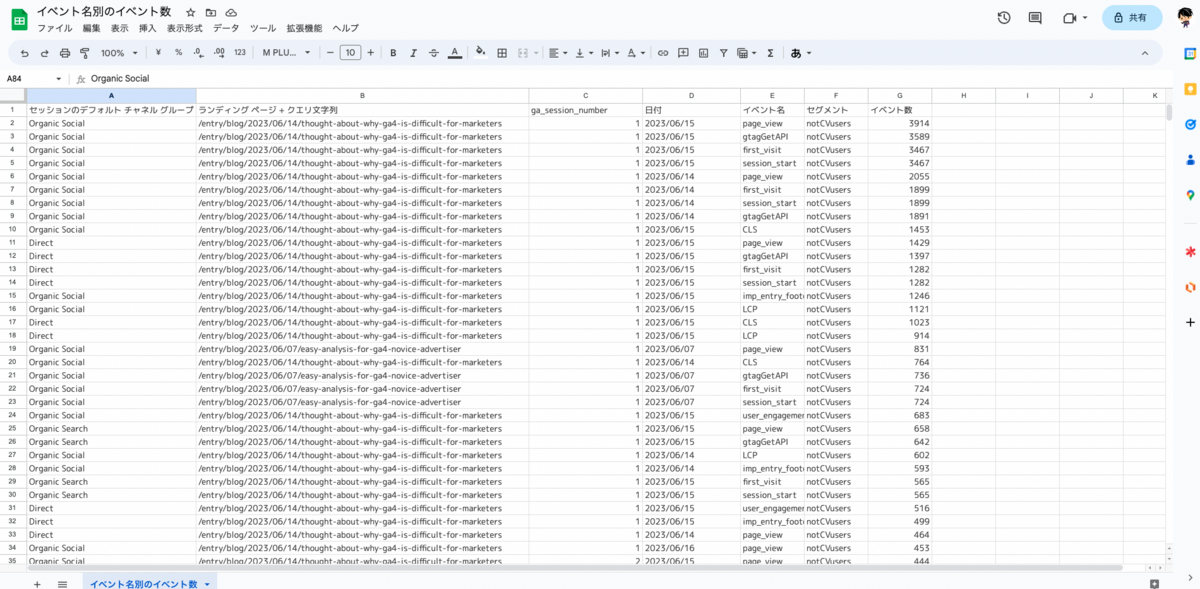
上記のようなデータソースに整形できたら、BIツールで読み込んで分析します。下記は、それぞれのBIツールで読み込んだ場合の例となります。
GA4 からエクスポートしたデータを Power BI で可視化した例

GA4 からエクスポートしたデータを Tableau で可視化した例

上記までのように、探索レポートのUI内で分析可能であれば良いですが、要件が複雑でレポートUIでは分析が難しそうであれば、 GA4 からデータをエクスポートしBIツールにて分析できるような選択肢を持っておくとよいでしょう。
セグメントの重複
セグメントの重複とは、作成したセグメント内に含まれるユーザーグループ間でどのくらい重複が発生しているか確認することができます。
アドホック分析を行う度に利用するわけではありませんが、現状の状態を確認するためにセグメントの重複はときどき利用しています。
セグメントび重複を利用する理由としては、セグメントの重複で閲覧できるベン図形式のレポートがBIツールで再現しづらいこと、レポート内からセグメントを作成できて便利なことが主な理由です。

上記はセグメントの重複を利用したレポート例となります。以下のセグメントが適用されています。
- Organic Search 流入でランディングページがBlogコンテンツ
- Organic Social 流入でランディングページがBlogコンテンツ
- Service コンテンツの閲覧
BtoBサイトでは提供しているサービスページを閲覧していただくことで、その後にお問い合わせに繋がる可能性があります。そして、そのサービスページを閲覧したユーザーはどのようなチャネルで流入し、その際のコンテンツは何だったのか?それは週次で公開しているブログではないのか?という仮説を確認する目的の分析例です。
なお、Organic Social 流入でランディングページがBlogコンテンツでサービスページを閲覧したユーザーが、どのようなBlogを閲覧したのか気になりますか?安心してください、 GA4 でできますよ。
セグメントの重複レポートで表示されているベン図の上で、絞り込みたいユーザーグループを選択します。
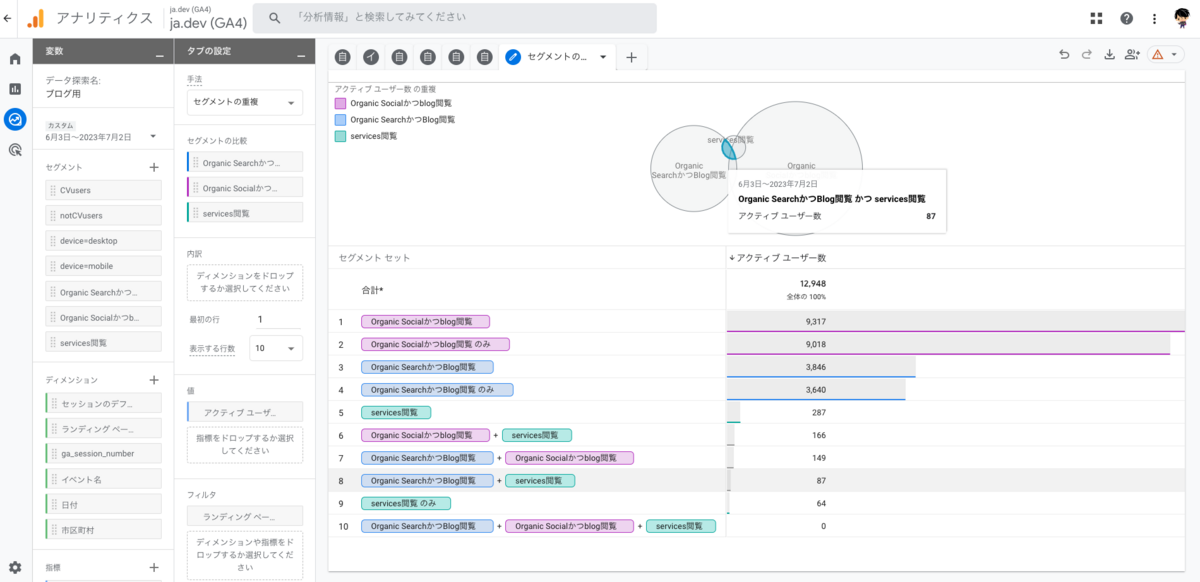
すると、選択部分のセグメントが作成できますので、分析したいディメンションと指標を設定したレポートにセグメントとして適用します。

上記は数値の傾向を比較しやすいように以下のユーザーグループの比較です。
- Organic Search 流入でランディングページがBlogコンテンツかつService コンテンツの閲覧
- Organic Social 流入でランディングページがBlogコンテンツかつService コンテンツの閲覧
Blogコンテンツ内の記事でも傾向に違いがあることがわかりますね。
ファネルデータ探索
ファネルデータ探索とは、指定したステップ間での離脱率を確認することができます。
ファネルデータ探索を利用する理由も、セグメントの重複で閲覧できるベン図形式のレポートがBIツールで再現しづらいこと、レポート内からセグメントを作成できて便利なことが主な理由です。

ステップ間は下記のように設定可能です。

上記は、Blogコンテンツを閲覧したユーザーがどのくらいServiceコンテンツを閲覧したのか。さらにServiceコンテンツ閲覧までステップをすすめたユーザーは、Contactページまでステップをすすめることができたのかをデータから確認できます。
また、ファネルデータ探索のレポートでは下記のように期間比較が可能です。
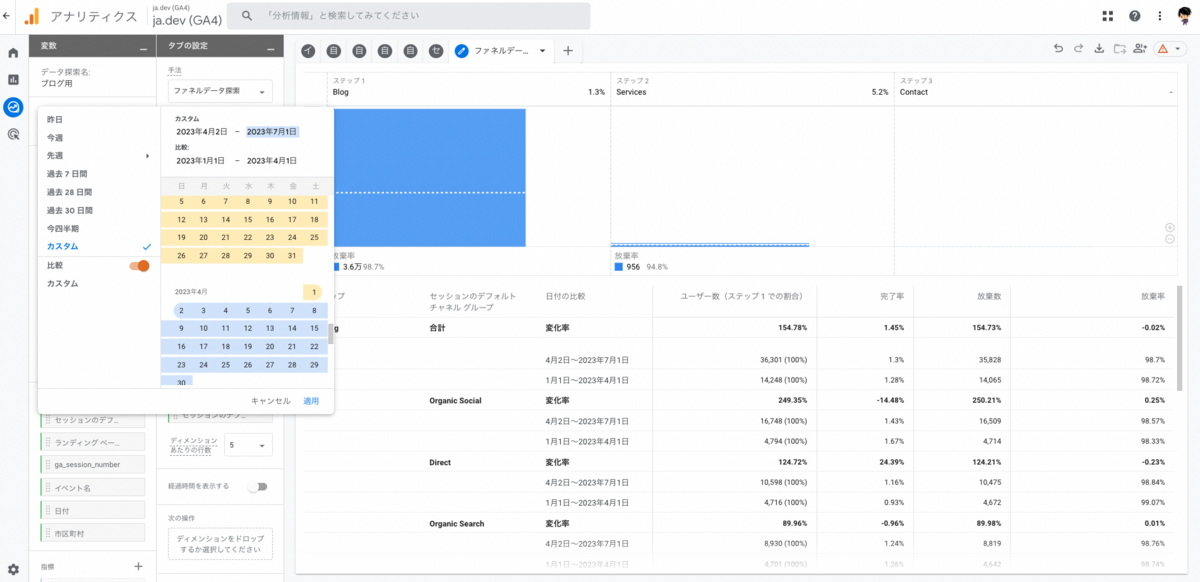
期間比較を利用することで、ステップ間の数値にどのような変化が発生したのかをデータより確認できます。
例えば、先週の実績を振り返ってみたときにCVが少なかったとします。流入しているセッションのボリュームは変わらないのにコンバージョン率が低下したことが主な要因のようでした。その際、ボトルネックとなりそうなステップを仮説から洗い出し、離脱率をデータから確認することで課題が明確になるかもしれません。
また、セグメントの重複と同じようにレポート上からセグメントを作成することが可能です。

作成できるのは下記のようなステップ間を指定した順番で遷移したユーザーを抽出できるシーケンスセグメントです。

シーケンスセグメントをゼロから作成しようとするとミスったりすることもありますが、この方法であれば作成したシーケンスセグメントの検証も一緒に対応できるので便利ですね。
ユーザーエクスプローラ
探索レポートで利用できるレポートとして、最後に紹介するのはユーザーエクスプローラです。
ユーザーエクスプローラとは GA4 でデータ計測したユーザー単位の個票データを確認することが可能なレポートです。

上記のように、 GA4 の探索レポートで利用できる他レポートより地味です。アプリ インスタンス IDのカラムで表示されている番号中心の文字列がユーザー固有のIDとなります。このIDを選択することで、選択したユーザーの個票データを確認できます。
ひとりの個票を見てみましょう。下記は、2023年4月19日の午後14時に Contact ページを閲覧しています。

このユーザーの行動内容を遡ってみると、同日の午前11時に下記のページを閲覧していたのがセッションを開始したきっかけだったようです。

その他の行動での詳細までは記載しませんが、このユーザーは4日、13日とBlogを公開する度にサイトへ再訪していただいており、その中でサイト内の他ページを回遊し、Contact ページへ到達したようでした。
上記のようにユーザーの個票を確認することで定性分析が可能なため、各ユーザーのデータを確認することで分析の精度を向上させることに役立ちます。サイトを閲覧した全ユーザーの個票を確認していては時間が溶けていってしまうので、ある程度のデータを絞り込んだユーザーの行動データを見てみましょう。
GA4 の探索レポートで分析の幅を広げることができる
ユニバーサルアナリティクスから GA4 へ移行したことで、現在までに対応していたモニタリング分析やアドホック分析の分析方法そのものが変化してしまった方も多いと思います。また、 GA4 は自由度が高い一方で、データの計測設計と計測導入がしっかりと対応できていないとアナリティクスツールとして使いこなすのが難しいプロダクトという側面があります。それらを紹介した記事が下記でした。
GA4への移行初期において、分析方法もレポートUI、BigQueryと人、環境や目的などによって異なるケースが多い現状があり、現在はベストだけでなくベターな分析方法も見つかっていない GA4 の利用ユーザーは多いのではないでしょうか。
SQLに自信があり、BigQueryの環境がある方は、BigQueryでの分析一択かもしれません。しかし、SQLが書けない、BigQueryへデータをエクスポートできないユーザーが存在することも事実です。
そのような方に、今回ご紹介させていただいた探索レポートの使い方例がお役立ちいただければ幸いです。